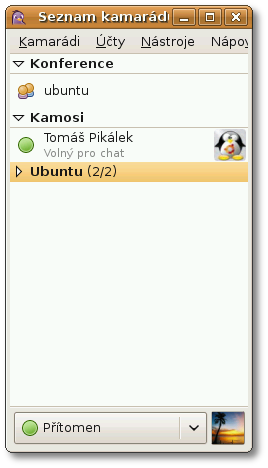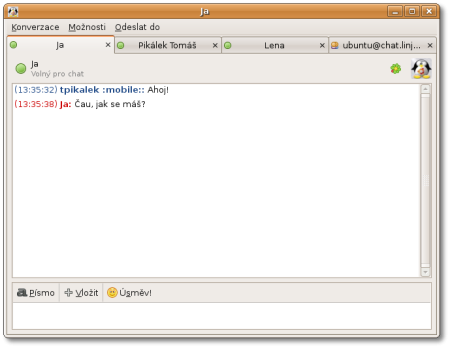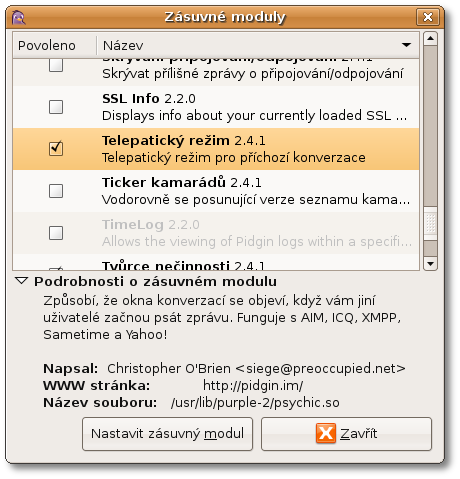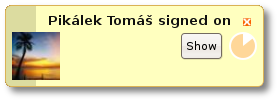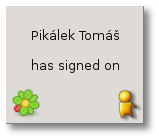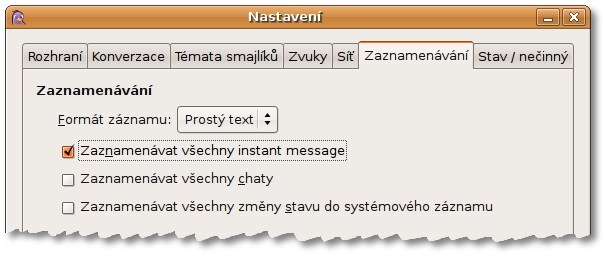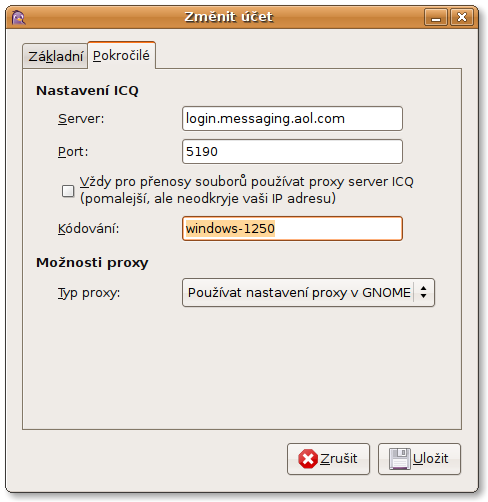Pidgin
 Pidgin (dříve Gaim) je internetový komunikátor. Podporuje protokoly Jabber, ICQ (AIM), MSN, Yahoo!, IRC, Skype a další. Z těchto protokolů podporuje vlastnosti, jako přenos souborů, volitelné zprávy o stavu uživatele, upozornění na zprávy, ale také audio a video hovory prostřednictvím jabberu apod.
Pidgin (dříve Gaim) je internetový komunikátor. Podporuje protokoly Jabber, ICQ (AIM), MSN, Yahoo!, IRC, Skype a další. Z těchto protokolů podporuje vlastnosti, jako přenos souborů, volitelné zprávy o stavu uživatele, upozornění na zprávy, ale také audio a video hovory prostřednictvím jabberu apod.
Instalace
 Ze zdrojů nainstalujte balík pidgin.
Ze zdrojů nainstalujte balík pidgin.
Použití
 Pidgin můžete spustit z nabídky Aplikace → Internet → Internetový komunikátor Pidgin případně příkazem
Pidgin můžete spustit z nabídky Aplikace → Internet → Internetový komunikátor Pidgin případně příkazem pidgin.
Nastavení
Účty
 Při prvním spuštění budete vyzváni k nastavení vašich účtů. K úspěšnému připojení musíte mít již vytvořen alespoň jeden účet. Pokud účet nemáte, můžete si jej vytvořit na následujících odkazech:
Při prvním spuštění budete vyzváni k nastavení vašich účtů. K úspěšnému připojení musíte mít již vytvořen alespoň jeden účet. Pokud účet nemáte, můžete si jej vytvořit na následujících odkazech:
- AIM (Vytvořit účet)
- Bonjour
- FaceBook (Vytvořit účet)
- ICQ (Vytvořit účet)
- Gadu-Gadu (Vytvořit účet v originálním klientu)
- Google Talk
- GroupWise (Kontaktujte správce Vašeho Novell serveru)
- Jabber - v Pidginu nazvaný XMPP
- MSN (Vytvořit účet)
- MySpaceIM
- QQ
- Simple
- Sametime
- Yahoo (Vytvořit účet)
- Zephyr
Zásuvné moduly
 Funkce Pidginu je možné rozšířit pomocí zásuvných modulů. Jejich nastavení se provádí v Nástroje → Zásuvné moduly.
Funkce Pidginu je možné rozšířit pomocí zásuvných modulů. Jejich nastavení se provádí v Nástroje → Zásuvné moduly.
Libnotify
 Zásuvný modul libnotify upozorňuje na nové zprávy a na změnu stavu kontaktů. Nainstalujete jej balíkem pidgin-libnotify.
Zásuvný modul libnotify upozorňuje na nové zprávy a na změnu stavu kontaktů. Nainstalujete jej balíkem pidgin-libnotify.
Guifications
 Podobnou funkci jako libnotify má také Guifications. Nainstalujete jej balíkem pidgin-guifications.
Podobnou funkci jako libnotify má také Guifications. Nainstalujete jej balíkem pidgin-guifications.
Tipy, triky
Historie zpráv
Pidgin ve výchozím nastavení neukládá historii vaší komunikace. To bude pravděpodobně chtít většina uživatelů změnit. Přejděte do Nástroje → Nastavení → Zaznamenávání a zaškrtněte Zaznamenávat všechny instant message.
Taktéž si můžete zapnout zásuvný modul, který vám vždy v okně zprávy zobrazí pár řádků z předchozí konverzace. To uděláte v Nástroje → Zásuvné moduly aktivací modulu Historie.
Sledování kamarádů
 V Pidginu je možno při některých událostech, jako přihlášení kamaráda, spustit jakoukoliv akci. Klikněte na Nástroje → Sledování kamarádů → Přidat. Zde již stačí jen vyplnit jméno kamaráda, vybrat akci po které se děje akce a jaká akce to bude. Je možné i provést určitou akci po svém přihlášení/odhlášení či jiné akci, jen je nutné sám sebe přidat do seznamu kamarádů.
V Pidginu je možno při některých událostech, jako přihlášení kamaráda, spustit jakoukoliv akci. Klikněte na Nástroje → Sledování kamarádů → Přidat. Zde již stačí jen vyplnit jméno kamaráda, vybrat akci po které se děje akce a jaká akce to bude. Je možné i provést určitou akci po svém přihlášení/odhlášení či jiné akci, jen je nutné sám sebe přidat do seznamu kamarádů.
Otevření odkazů
 Pokud chcete, aby se po kliknutí v prohlížeči Firefox na odkaz ve tvaru xmpp:uzivatel@server automaticky otevřelo okno chatu, nainstalujte balík libpurple-bin.
Pokud chcete, aby se po kliknutí v prohlížeči Firefox na odkaz ve tvaru xmpp:uzivatel@server automaticky otevřelo okno chatu, nainstalujte balík libpurple-bin.
Skype
V Pidginu se si můžete psát i přes Skype, nevýhodou je že i přesto musíte mít zapnut oficiální Skype client. Pokud však přesto chcete využít této možnosti, tak si ze stránek Skype pluginu stáhněte soubor libskype.so (příp. libskype64.so) a uložte ho do /usr/lib/purple-2. Nyní již stačí jen po restartu Pidginu přidat Skype účet.
Problémy
Nefunguje čeština v ICQ zprávách
 Pokud vaši přátelé používají MS Windows, ICQ zprávy od nich vám mohou přicházet jako „rozsypaný čaj“. Opravíte to tak, že v Pidginu zvolíte Účty → Přidat/Upravit, vyberete svůj ICQ účet, stiskněte Změnit, vyberete Pokročilé → Kódování a tam zadáte
Pokud vaši přátelé používají MS Windows, ICQ zprávy od nich vám mohou přicházet jako „rozsypaný čaj“. Opravíte to tak, že v Pidginu zvolíte Účty → Přidat/Upravit, vyberete svůj ICQ účet, stiskněte Změnit, vyberete Pokročilé → Kódování a tam zadáte windows-1250. Nastavení uložte a připojte se znovu. Chybné české názvy mohou zůstat u jmen kontaktů v seznamu a u jejich stavových hlášek. Pojmenujte si je bez češtiny nebo zanevřete na ICQ.
 Problém však stále může přetrvávat, pokud protistrana používá QIP. V tom případě je problém na její straně a je třeba upravit nastavení QIP. Toto ale nefunguje u nových verzí qip 2005, na stránkách Sedaha's page je návod jak tento poblém vyřešit pomocí dekóderu.
Problém však stále může přetrvávat, pokud protistrana používá QIP. V tom případě je problém na její straně a je třeba upravit nastavení QIP. Toto ale nefunguje u nových verzí qip 2005, na stránkách Sedaha's page je návod jak tento poblém vyřešit pomocí dekóderu.
 Zmíněná chyba je způsobena zastaralostí protokolu ICQ. V Ubuntu (a nejen v Ubuntu) je uživatelům doporučeno, aby používali komunikaci přes Jabber, což je moderní otevřený protokol s širokými možnostmi. Čtěte Jabber.
Zmíněná chyba je způsobena zastaralostí protokolu ICQ. V Ubuntu (a nejen v Ubuntu) je uživatelům doporučeno, aby používali komunikaci přes Jabber, což je moderní otevřený protokol s širokými možnostmi. Čtěte Jabber.
 Pokud se chcete dozvědět více o problému kódování českých znaků, který MS Windows přináší, navštivte článek Kódování znaků.
Pokud se chcete dozvědět více o problému kódování českých znaků, který MS Windows přináší, navštivte článek Kódování znaků.
Nemohu přidat kamaráda (ICQ)
 Pokud při přihlašování ke svému ICQ účtu dostáváte chybovou hlášku Nemohu přidat kamaráda a zároveň máte plně aktualizovaný systém, mělo by pomoci nainstalovat nejnovější verzi Pidginu z GetDeb.
Pokud při přihlašování ke svému ICQ účtu dostáváte chybovou hlášku Nemohu přidat kamaráda a zároveň máte plně aktualizovaný systém, mělo by pomoci nainstalovat nejnovější verzi Pidginu z GetDeb.
ICQ se odpojí ihned po připojení
 Pokud máte Ubuntu 8.04, obsažená verze Pidginu komunikuje s ICQ serverem příliš rychle, a ICQ jej za to „potrestá“ odpojením (projevuje se pouze při velkém množství kontaktů v seznamu). Stáhněte si nejnovější verzi Pidginu z GetDeb.
Pokud máte Ubuntu 8.04, obsažená verze Pidginu komunikuje s ICQ serverem příliš rychle, a ICQ jej za to „potrestá“ odpojením (projevuje se pouze při velkém množství kontaktů v seznamu). Stáhněte si nejnovější verzi Pidginu z GetDeb.
Nefunkční přenosy souborů (ICQ)
 Pokud se ve výchozím nastavení Pidginu pokusíte přenést soubor do originálního ICQ klienta, může se stát, že odeslání skončí chybovou hláškou. Tomu jednoduše zabráníte, když v seznamu kamarádů klepnete na Účty → Spravovat, poklepete na váš ICQ účet, přepnete se na kartu Pokročilé a zaškrtnete Vždy pro přenosy souborů a přímé IM používat proxy server AIM/ICQ. Potvrďte Uložit a okno účty zavřete. Nyní by již měly přenosy bez problémů fungovat.
Pokud se ve výchozím nastavení Pidginu pokusíte přenést soubor do originálního ICQ klienta, může se stát, že odeslání skončí chybovou hláškou. Tomu jednoduše zabráníte, když v seznamu kamarádů klepnete na Účty → Spravovat, poklepete na váš ICQ účet, přepnete se na kartu Pokročilé a zaškrtnete Vždy pro přenosy souborů a přímé IM používat proxy server AIM/ICQ. Potvrďte Uložit a okno účty zavřete. Nyní by již měly přenosy bez problémů fungovat.
Kontrola jiného než českého pravopisu
 V Pidginu je standardně nastaven český slovník pro českou kontrolu pravopisu. Jak přidat jiné slovníky a nastavit např. anglickou kontrolu pravopisu?
V Pidginu je standardně nastaven český slovník pro českou kontrolu pravopisu. Jak přidat jiné slovníky a nastavit např. anglickou kontrolu pravopisu?
Podle anglického návodu nainstalovat sadu plugin; pro Pidgin a aktivovat plugin Switch Spell. Nebo počkat až se v Synapticu objeví novější verze pidgin-plugin-pack (zatím je v Ubuntu 7.10 verze 2.0.0-1, která plugin Switch Spell neobsahuje).